Excel: 継続時間を秒に変換する方法
Excel では、次の数式を使用して期間を秒に変換できます。
=VALUE( B2 *24*3600)
この特定の数式は、セル B2 の継続時間を秒に変換します。
たとえば、時間が10:14:22の場合、数式はそれを36.862に変換して、時間が 36.862 秒で表されるようにします。
次の例は、この公式を実際に使用する方法を示しています。
例: Excel で時間を秒に変換する
さまざまなアスリートが競技を完了するのにかかった時間、分、秒数を示す次のデータ セットが Excel にあるとします。
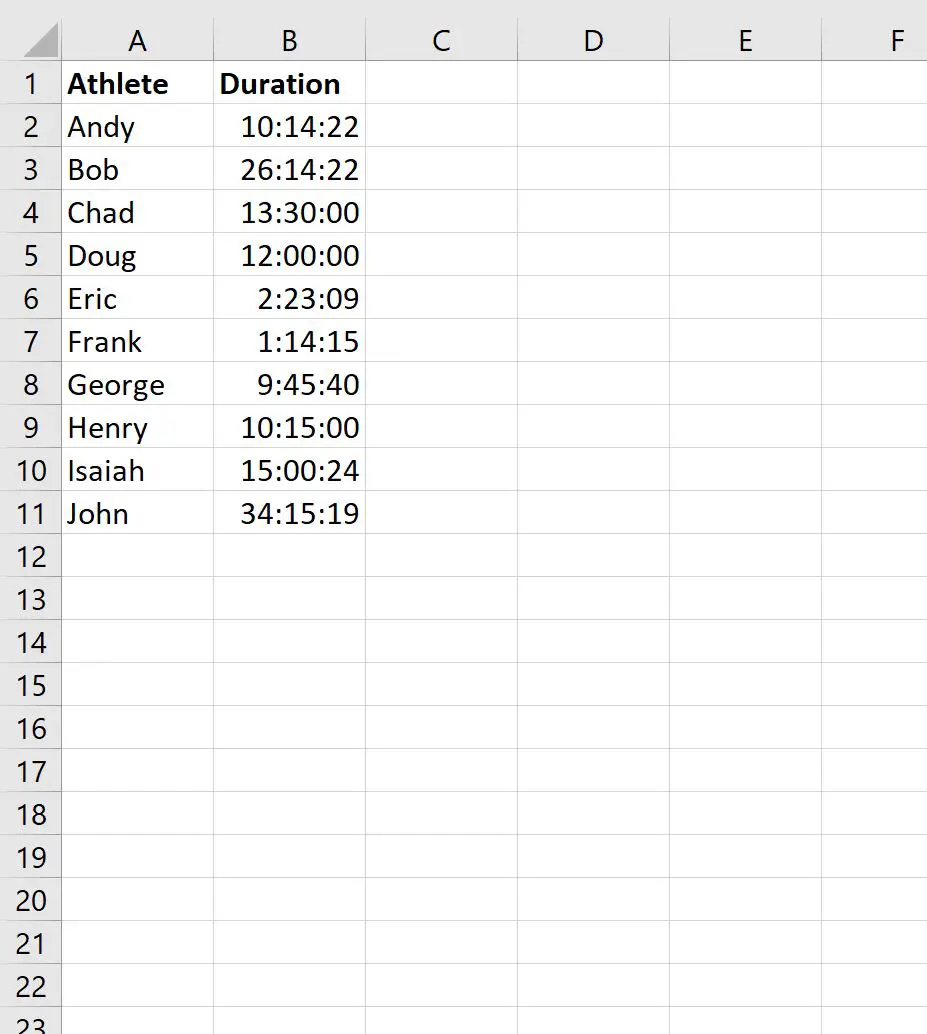
[期間] 列の値が期間として書式設定されていることを確認するには、範囲B2:B11を強調表示し、[数値形式]ドロップダウン リストをクリックして、 [その他の数値形式]をクリックします。
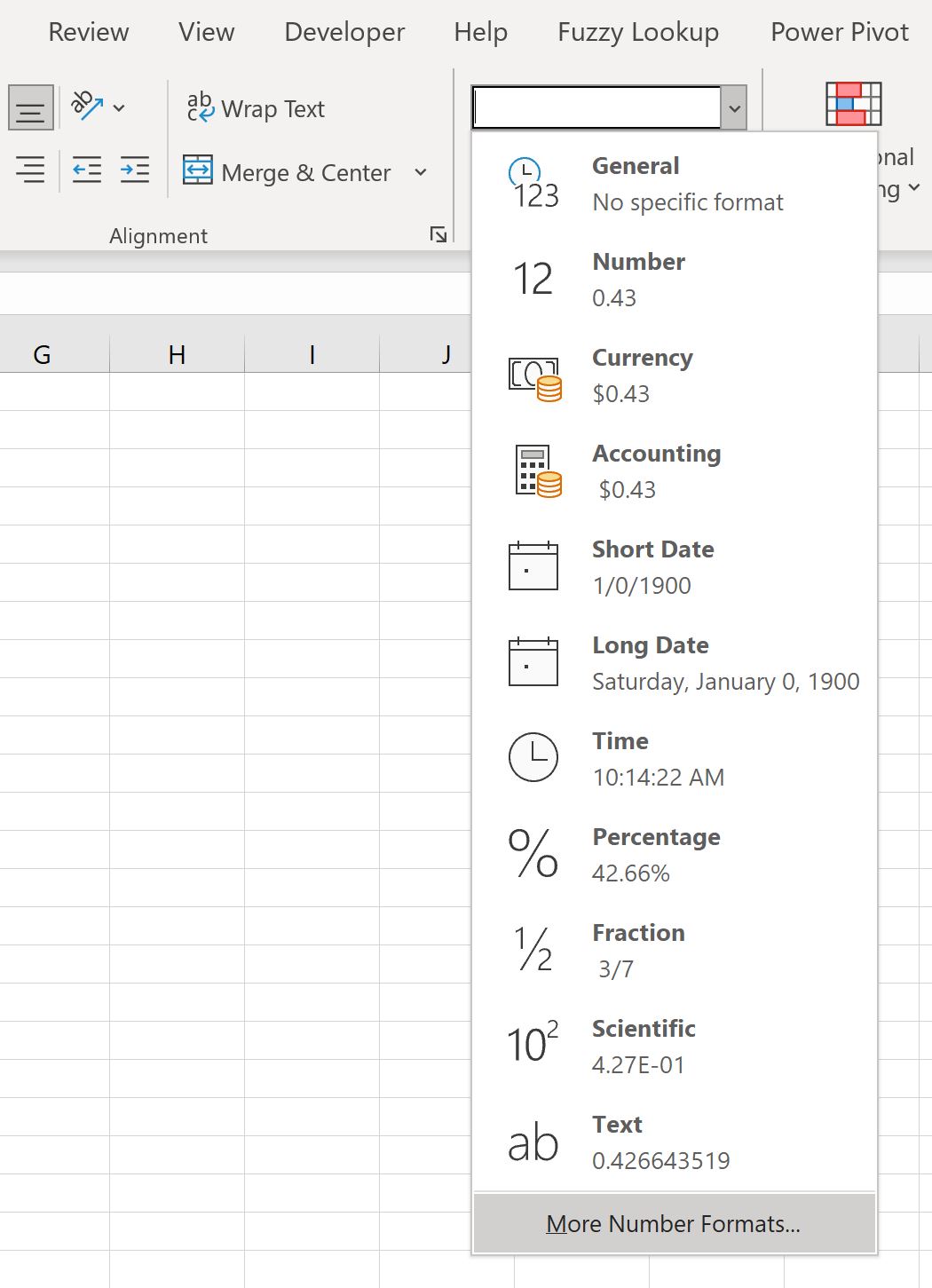
次に、左側のCustomというカテゴリをクリックし、 h:mm:ssを選択して、 OKをクリックします。
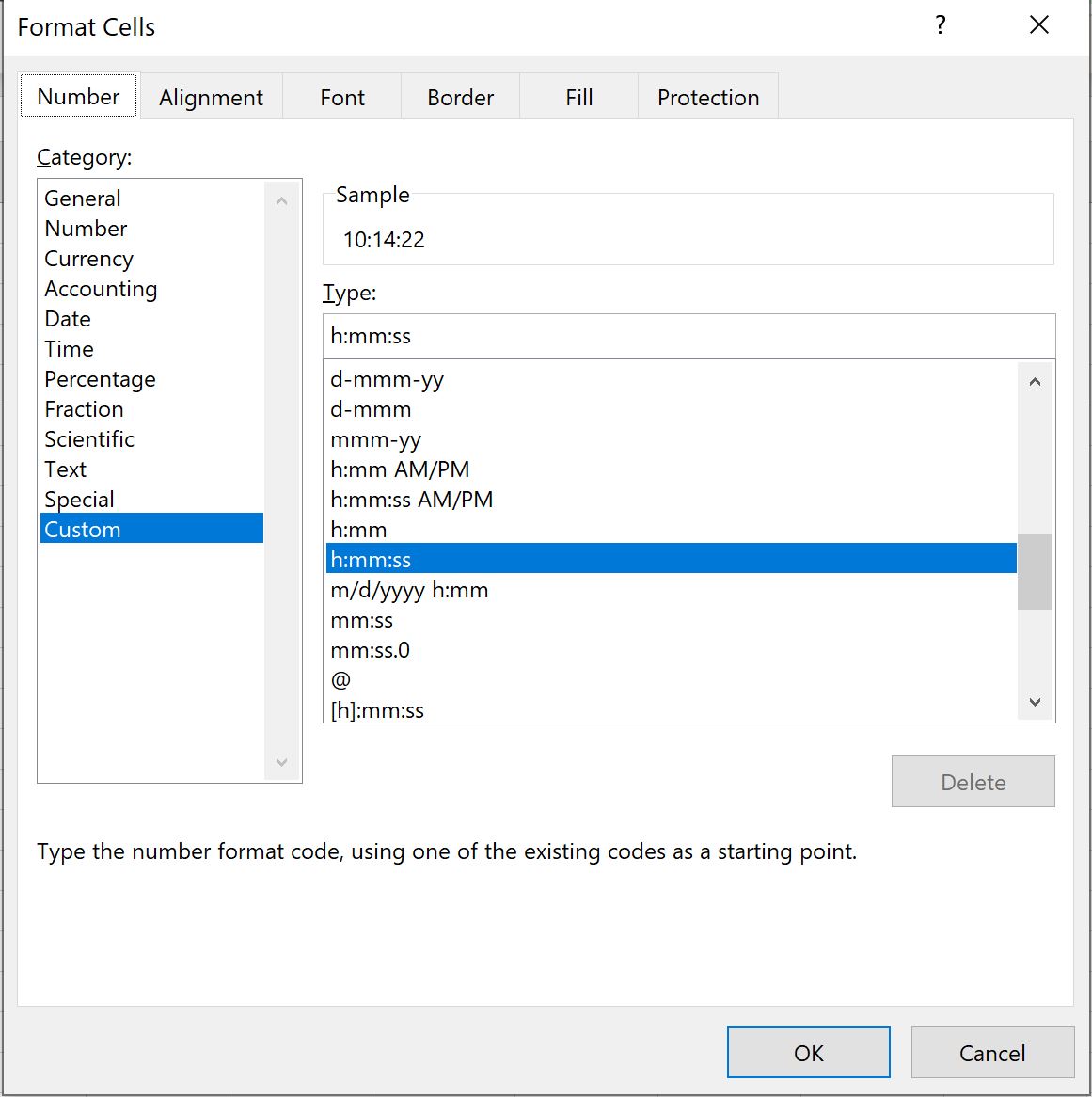
次に、次の式を使用して時間を秒に変換します。
=VALUE( B2 *24*3600)
この数式をセルC2に入力し、数式をクリックして列 C の残りの各セルにドラッグします。
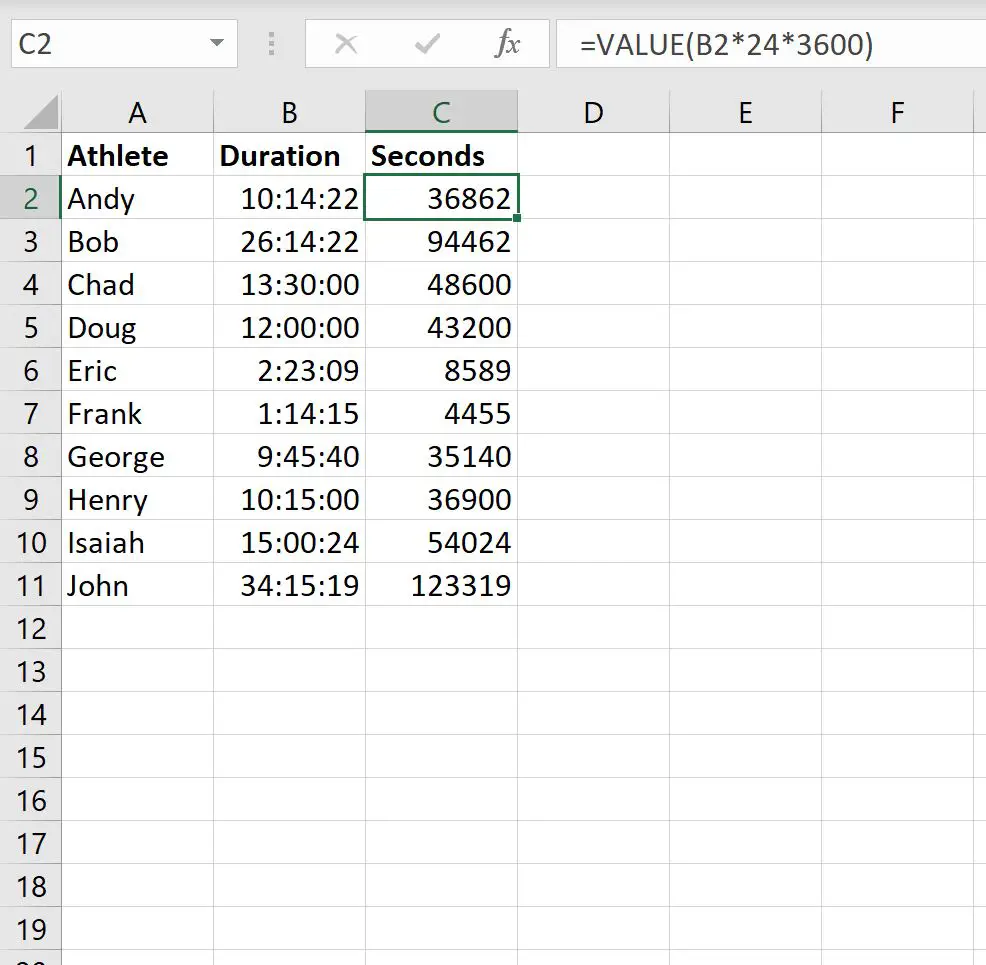
新しい[秒]列には、 [期間]列の時間が秒単位で表示されます。
例えば:
- 10 時間 14 分 22 秒は、 36,862秒に変換されます。
- 26 時間 14 分 22 秒は、 94,462秒に変換されます。
- 13 時間 30 分 0 秒は、 48,600秒に変換されます。
等々。
注: この式では、期間に 1 日の 24 時間を掛け、次に 1 時間の 3,600 秒を掛けることで、期間を秒に変換できます。
追加リソース
次のチュートリアルでは、Excel で他の一般的な操作を実行する方法について説明します。
Excel: 2 つの時間の差を時間単位で計算します
Excel: 2 つの時間の差を分単位で計算します
Excel: 平均時間を計算する方法